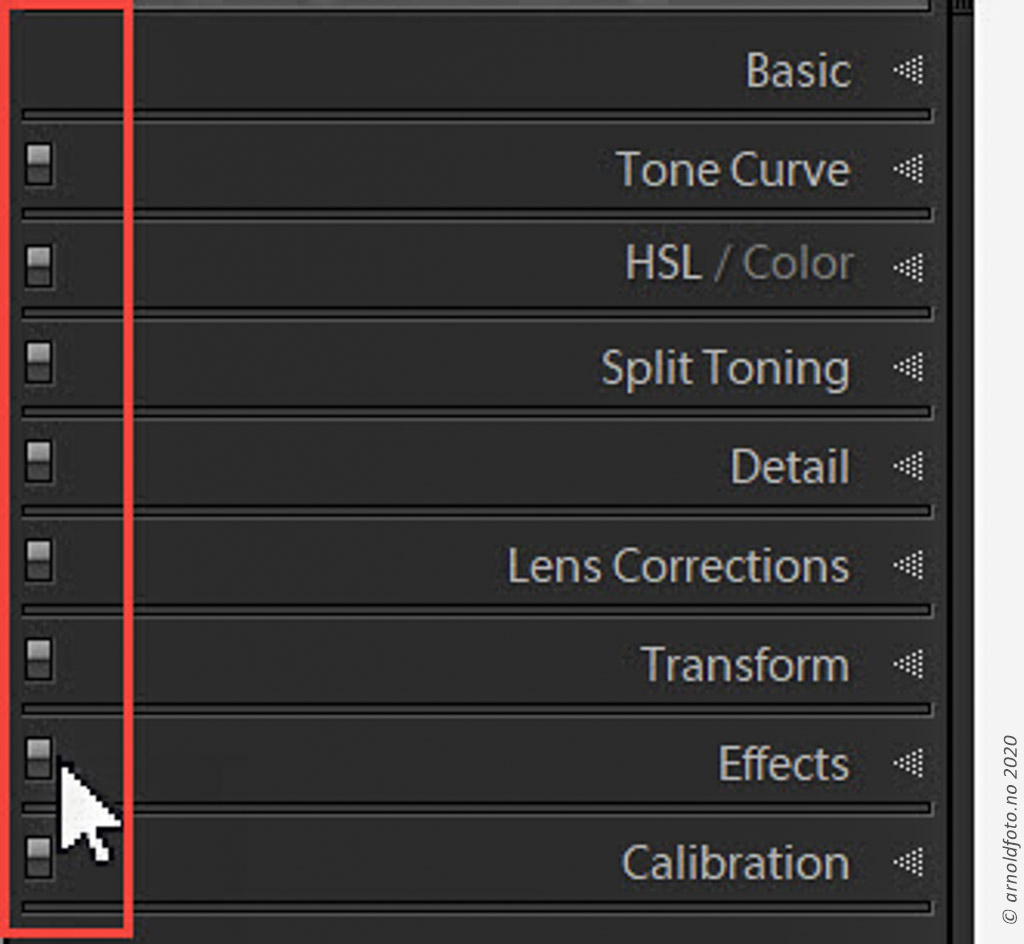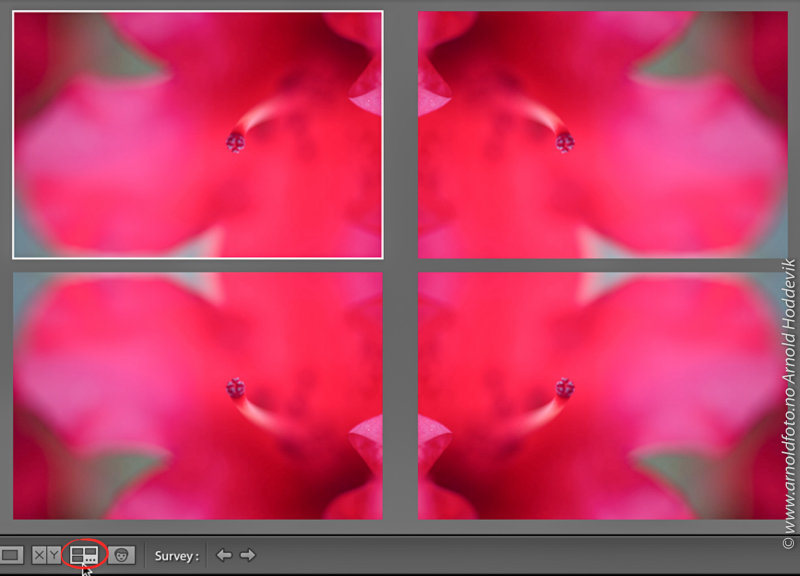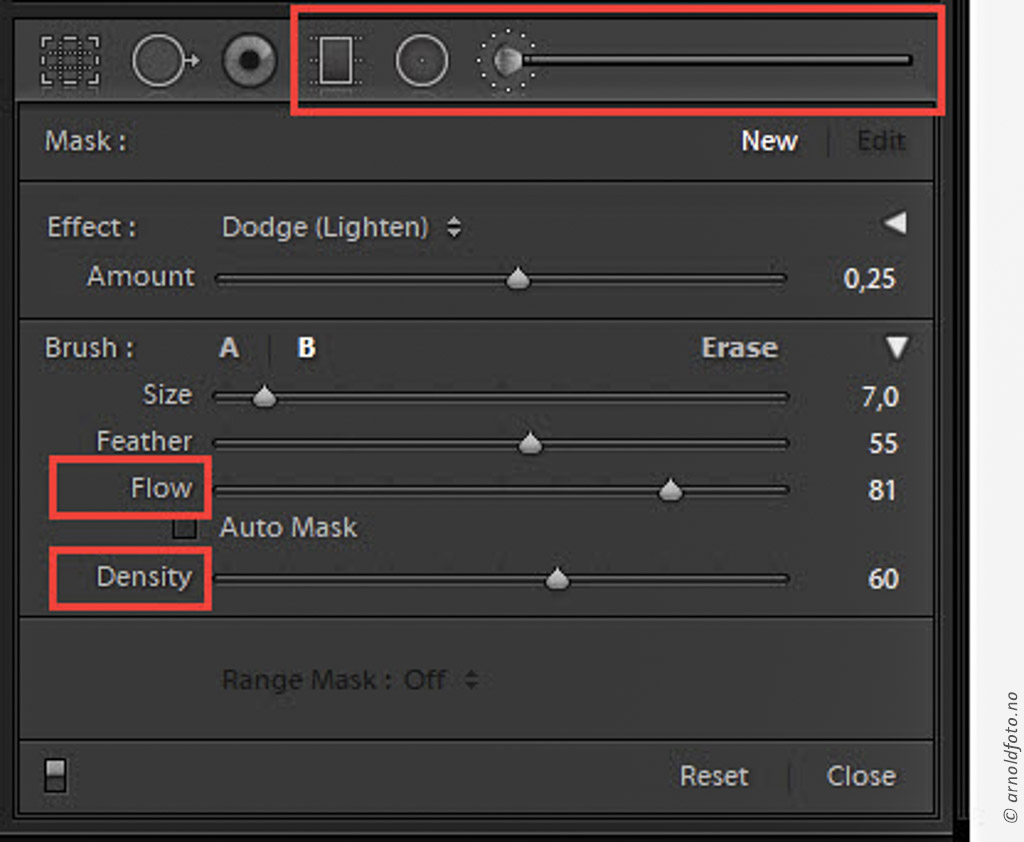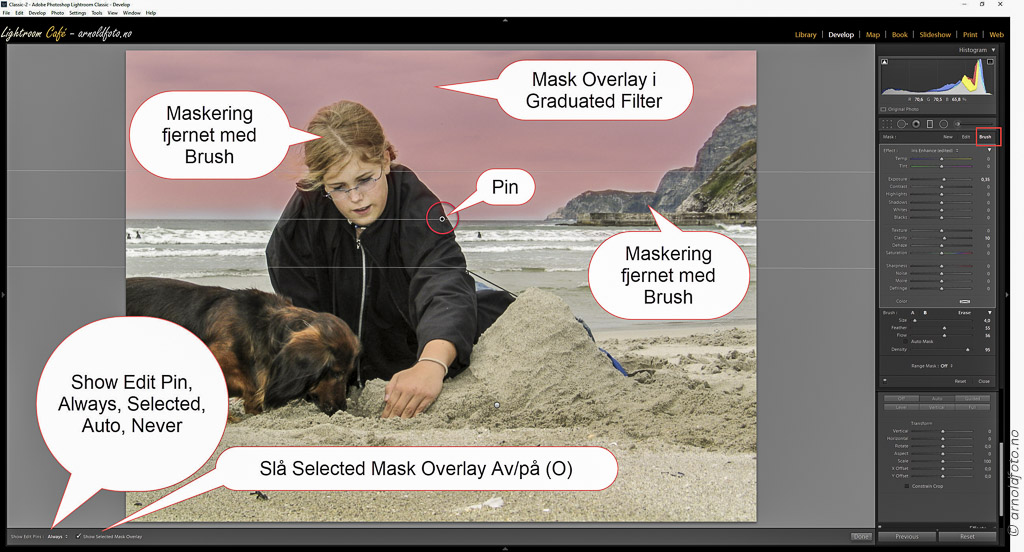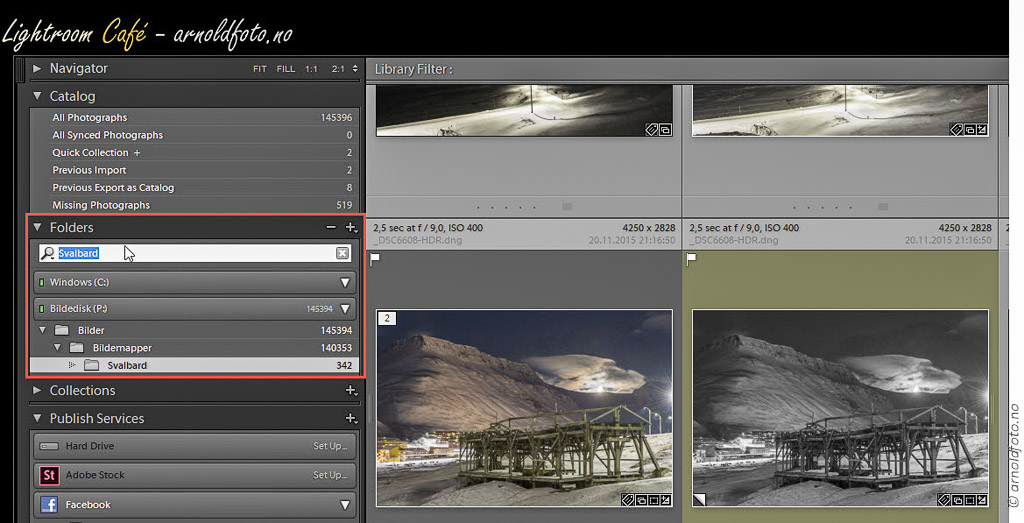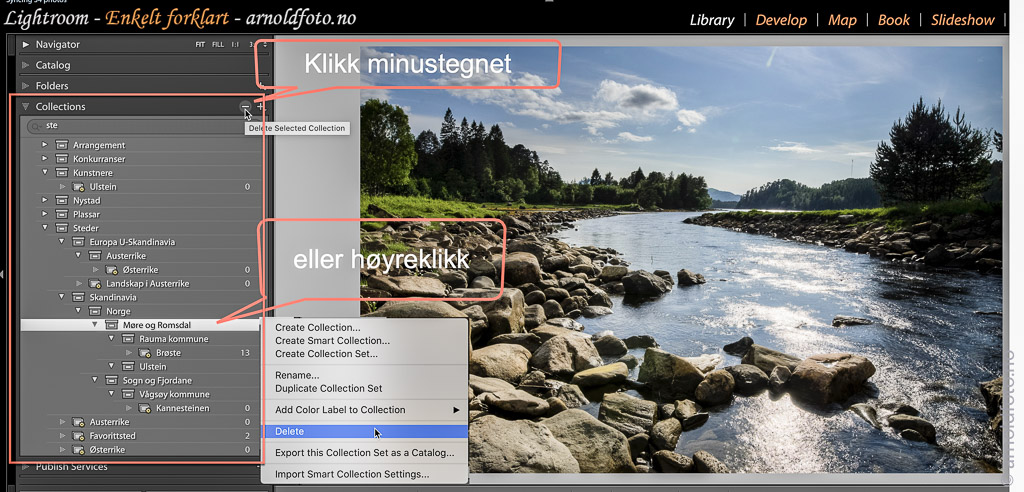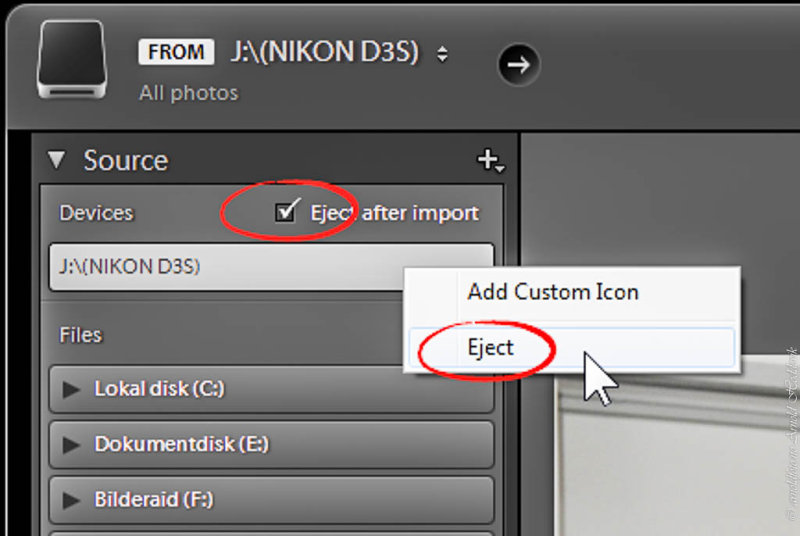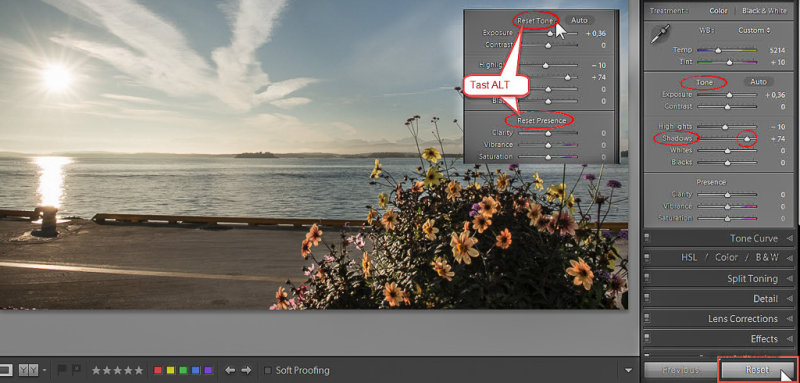Developpanelene viser før og etter
Panelene i Develop, unntatt Basic, har en av/på-bryter, som kan vise bildet før eller etter redigeringer i hvert enkelt panel. Panelenes av/på-brytere gir deg en unik mulighet til å se hvordan akkurat det enkelte panelet påvirker resultatet av redigering. I venstre kant av hvert enkelt panel i Developmodulen kan du se en av/på-bryter, unntatt i […]
Developpanelene viser før og etter Fortsett å lese »»